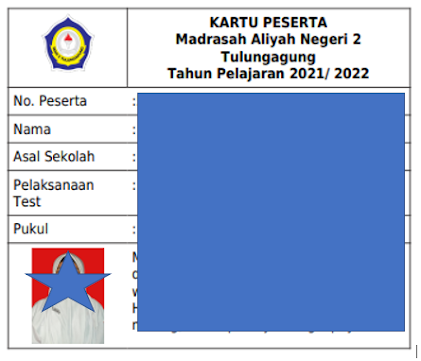-

Selayang pandang Manduta
Berikut adalah selayang pandang tentang Madrasah Aliyah Negeri 2 Tulungagung. Untuk profil lengkapnya silahkan lihat di web resmi nya MAN 2 Tulungagung
-

Beberapa piala yang diraih Manduta
Manduta selalu Juara. gambar disamping adalah sedikit dari sekian banyak prestasi yang diperoleh Manduta
-

Anak sedang mengerjakan Uji CBT
Siswa Manduta menggunakan penilaian berbasis CBT sebagai salah satu tolak ukur penilaian siswa Manduta
-

Tampilan sekilas tentang software Uji CBT Manduta
Manduta menggunakan software CBT yang disesuaikan dengan kebutuhan Manduta sendiri. Berikut adalah sekilas tampilan software-nya
-

Tampilan sekilas software pendataan Alumni Manduta
Berikut software yang di gunakan untuk pendataan Alumni Manduta.
CARA MENENTUKAN TITIK KOORDINAT DOMISILI - PPDB
Langkah-Langkah Melihat Status Pendaftaran dan Mencetak Kartu Peserta Ujian Baca Al-Quran
- Silahkan ke alamat web PPDB MAN 2 Tulunagagung ( www.ppdb.man2tulungagung.sch.id )
- Kemudian Pilih / Klik menu Login
- Masukkan Username dan Password yang sudah kalian daftarkan
- Login sukses, pada menu dashboard, silahkan Pilih menu Status. Lihat gambar berikut :
- Jika kalian Lulus Verifikasi , di Status akan muncul seperti pada gambar di bawah berikut :
- Kemudian silahkan tekan tulisan Klik Disini , untuk mencetak Kartu Ujian.
- Berikut adalah contoh Kartu Ujian yang di download dari halaman status kalian masing-masing :
Cara Gunakan Mode Incognito di Chrome
Browser Chrome punya mode Incognito yang dapat dimanfaatkan pengguna untuk menjaga privasinya saat menjelajahi laman demi laman situs web. Google menyebutnya sebagai fitur "penjelajahan rahasia".
Chrome pun tidak menyimpan histori penjelajahan atau informasi yang dimasukkan dalam formulir. Cookie dan data situs akan diingat saat pengguna melakukan penjelajahan, tapi akan dihapus saat Anda keluar dari mode Incognito.
Adapun yang terjadi saat pengguna menjelajah secara rahasia yaitu beberapa informasi tidak akan terlihat atau disimpan, tapi aktivitas mungkin tetap dapat terlihat.
Mengenai beberapa informasi tidak akan terlihat atau disimpan setelah keluar dari semua jendela mode Incognito, yaitu histori penjelajahan, cookie dan data situs, informasi yang dimasukkan dalam formulir, dan izin yang diberikan kepada situs.
Sementara untuk aktivitas yang mungkin tetap dapat terlihat, seperti situs yang dikunjungi, termasuk iklan dan resource yang digunakan di situs tersebut, situs tempat login, siapa pun yang menjalankan jaringan yang digunakan, ISP, dan mesin telusur.
Berikut ini cara menggunakan mode Incognito jika ingin Google Chrome tidak mengingat aktivitas penjelajahan sehingga dapat mengakses internet secara rahasia, sebagaimana dijelaskan Google di laman Support.
Komputer
- Di komputer, buka Chrome.
- Di kanan atas, klik Lainnya (ikon 3 titik) > Lainnya lalu Jendela Samaran Baru.
- Jendela baru akan muncul. Di pojok atas, lihat ikon Samaran.
Android
- Di ponsel atau tablet Android, buka aplikasi Chrome Chrome.
- Di sebelah kanan kolom URL, ketuk Lainnya (ikon 3 titik) > Lainnya lalu Tab Samaran Baru.
- Jendela baru akan muncul. Di kiri atas, lihat ikon Samaran.
iPhone & iPad
- Di iPhone atau iPad, buka aplikasi Chrome
- Ketuk Lainnya (ikon 3 titik) > Lainnya lalu Tab Samaran Baru. Tab Samaran baru akan terbuka.